- 1PS提示:因为图层已锁定,无法编辑图层的处理方法
- 2picacg苹果版怎么找不到|picacg ios版是不是下架了介绍
- 3Adobe Illustrator CS5 序列号大全
- 4ACDsee注册码免费分享(含ACDsee18、ACDsee10等版本)
- 5Potato(土豆聊天)怎么换头像|Potato app更改头像方法介绍
- 6PDF浏览器能看3D文件吗?PDF浏览器看3D文件图文详细教程
- 7Potato(马铃薯聊天)怎么注册不了|Potato不能注册处理方法介绍
- 8最新的Adobe Illustrator CS4序列号大全
- 9Intel i7-9700K性能跑分曝光:同代提升约12%
- 10XP系统怎么清除缓存?
- 11Intel Z390主板有望10月8日公布:8核9代酷睿随后登场
- 12XP系统安装chrome无法找到入口怎么处理?
[摘要]刚买来的移动硬盘都是只有一个分区的,如果我们想要将它分成多个分区该怎么做呢?现在小编就教你一个便捷的分区方法。使用磁盘工具分区的方法:我们可以在系统盘下的[应用程序]里的[实用程序]中找到磁盘工具,...
刚买来的移动硬盘都是只有一个分区的,如果我们想要将它分成多个分区该怎么做呢?现在小编就教你一个便捷的分区方法。
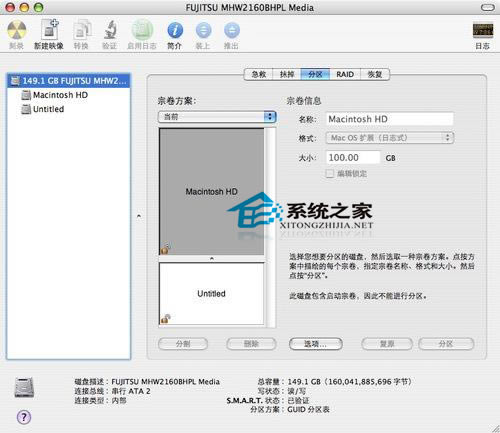
使用磁盘工具分区的方法:
我们可以在系统盘下的[应用程序]里的[实用程序]中找到磁盘工具,在此之前我们把新买回来的移动硬盘接到苹果电脑上之后,桌面上会出现一个黄色的硬盘图标,这就是新的移动硬盘了,运行磁盘工具之后,我们在其界面的左侧栏中可以找到相同图标的硬盘,点击它,选择右边的分区,之后在卷宗方案下的下拉列表里可以找到要分几个区的先项,选中你想得到的分区个数后,请注意,这时的分区都是以平均分配来分的,如果想自己定义,可以通过选择分区块后在右边自己输入大小来定义,也可以通过拖拽分区与分区间的点界来划分大小,确定分好后,点击右下的分区,系统就开始进行分区工作了,几分钟后完成,按需要格式化你的新移动硬盘吧。
这就是使用MAC自带的磁盘工具给移动硬盘分区的方法了,有需要或者是有兴趣的用户,可以使用这种方法进行分区。
Mac非常整洁,它的许多特点和服务都体现了苹果公司的理念。
推荐资讯 总人气榜
最新教程 本月人气
- 1lg g4/galaxy s6/htc m9哪一个好?g4/s6/m9性能比较评测
- 2android版人生日历日子怎么用 安卓版人生日历日子使用图文说明教程
- 3华硕zenfone3价格多少 华硕zenfone3上市时间
- 43星galaxy j5价格多少 3星j5报价
- 53星galaxy j5什么时候出 3星j5上市时间
- 63星j7多少钱 3星j7价格是多少
- 73星j7什么时候出 3星j7上市时间
- 8htc8s安装win10浏览版或wp8.1gdr2视频图文说明教程
- 9新浪微博安卓版评论怎么配图 安卓版新浪微博评论配图图文说明教程
- 10小锤子设置怎么 小锤子真机曝光
- 11lg magna售价多少 lg magna设置参数怎么
- 12华为荣耀4c多少钱 华为荣耀4c报价

